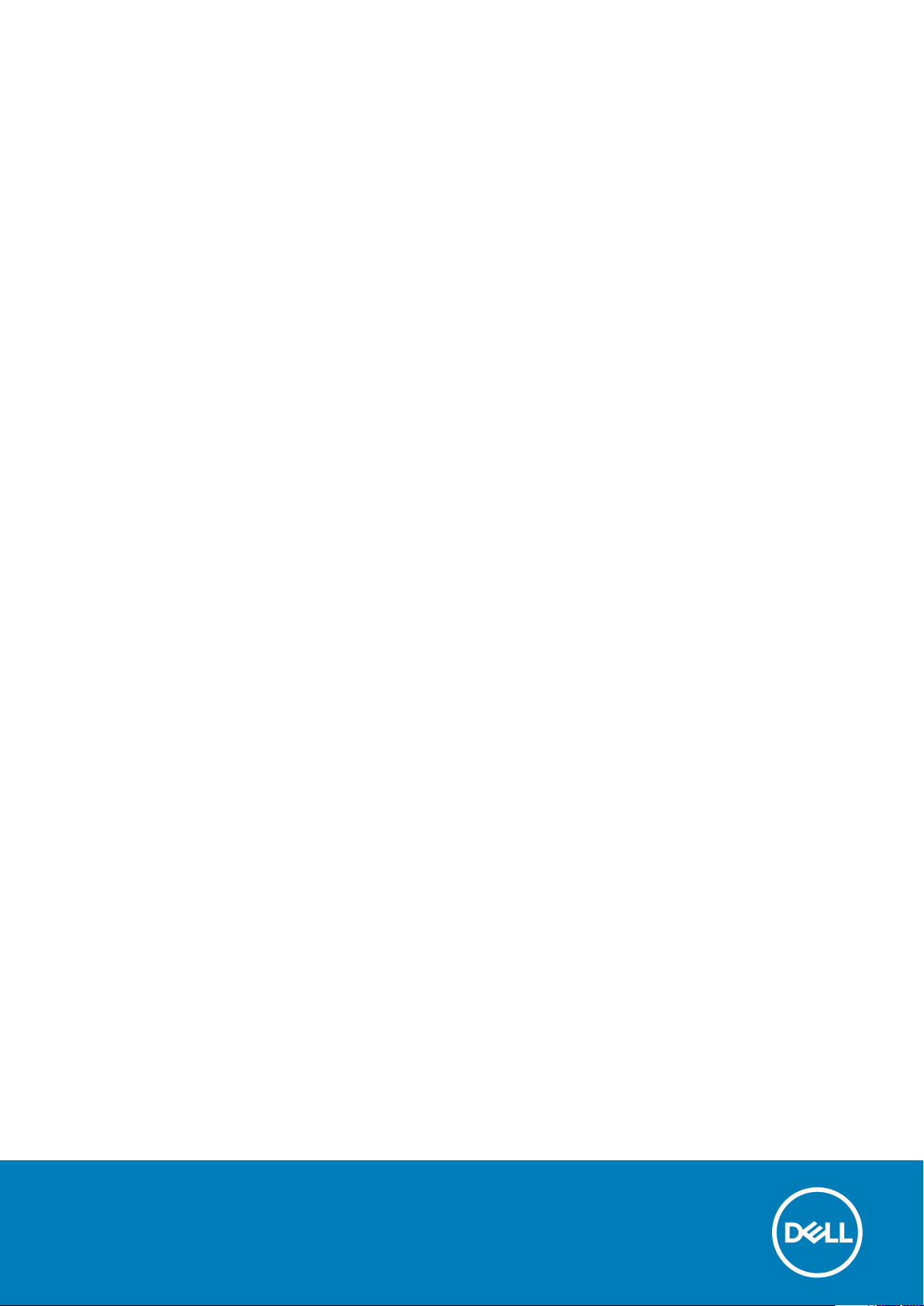
Dell OptiPlex 9010/7010 ミニタワー
オーナーズ マニュアル
規制モデル: D09M
規制タイプ: D09M003
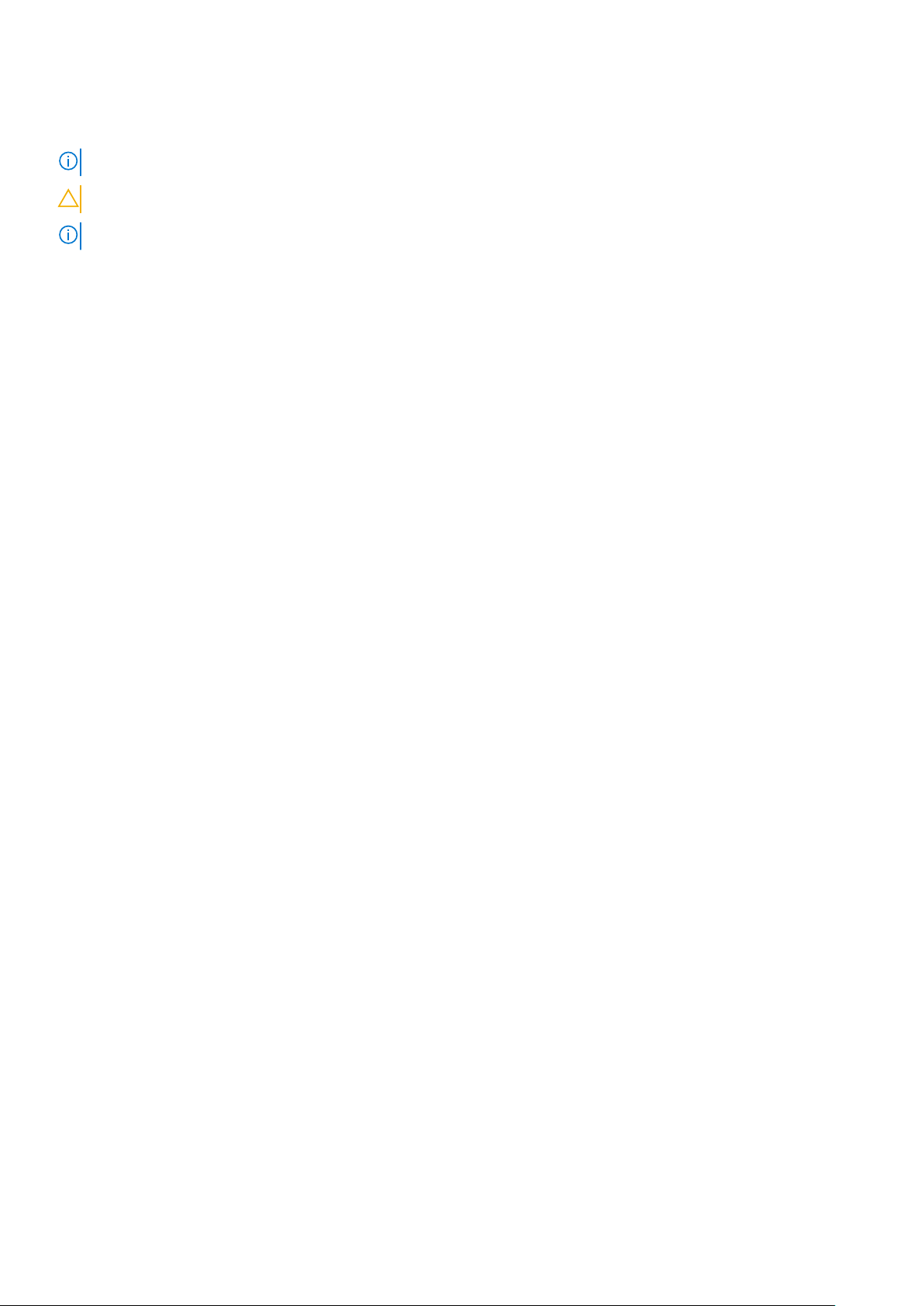
メモ、注意、警告
メモ: コンピュータを使いやすくするための重要な情報を説明しています。
注意: ハードウェアの損傷やデータの損失の可能性を示し、その問題を回避するための方法を説明しています。
メモ: 物的損害、けが、または死亡の原因となる可能性があることを示しています。
© 2012 2020 年 Dell Inc.その関連会社。All rights reserved.Dell、EMC、およびその他の商標は、Dell Inc. またはその子会社の商標
です。その他の商標は、それぞれの所有者の商標である場合があります。
May 2020
Rev. A03

目次
1 コンピューター内部の作業.............................................................................................................. 5
コンピュータ内部の作業を始める前に........................................................................................................................... 5
コンピューターの電源を切る.............................................................................................................................................6
コンピューター内部の作業を終えた後に........................................................................................................................6
2 コンポーネントの取り外しと取り付け.............................................................................................. 7
奨励するツール..................................................................................................................................................................... 7
カバーの取り外し................................................................................................................................................................. 7
カバーの取り付け................................................................................................................................................................. 7
イントルージョンスイッチの取り外し............................................................................................................................7
イントルージョンスイッチの取り付け........................................................................................................................... 8
WLAN(ワイヤレスローカルエリアネットワーク)カードの取り外し....................................................................9
WLAN カードの取り付け...................................................................................................................................................10
前面ベゼルの取り外し...................................................................................................................................................... 10
前面ベゼルの取り付け....................................................................................................................................................... 11
拡張カードの取り外し........................................................................................................................................................11
拡張カードの取り付け....................................................................................................................................................... 12
メモリモジュールのガイドライン.................................................................................................................................. 13
メモリの取り外し...............................................................................................................................................................13
メモリの取り付け...............................................................................................................................................................13
コイン型バッテリーの取り外し...................................................................................................................................... 13
コイン型バッテリーの取り付け...................................................................................................................................... 14
ハードドライブの取り外し...............................................................................................................................................14
ハードディスクドライブの取り付け..............................................................................................................................15
オプティカルドライブの取り外し................................................................................................................................. 15
オプティカルドライブの取り付け..................................................................................................................................17
スピーカーの取り外し........................................................................................................................................................ 17
スピーカーの取り付け........................................................................................................................................................ 17
電源ユニットの取り外し.................................................................................................................................................. 18
電源ユニットの取り付け................................................................................................................................................. 20
ヒートシンクの取り外し.................................................................................................................................................. 20
ヒートシンクアセンブリの取り付け.............................................................................................................................. 21
プロセッサーの取り外し...................................................................................................................................................21
プロセッサーの取り付け.................................................................................................................................................. 22
システムファンの取り外し............................................................................................................................................. 22
システムファンの取り付け............................................................................................................................................. 23
サーマルセンサーの取り外し...........................................................................................................................................23
前面サーマルセンサーの取り付け.................................................................................................................................. 24
電源スイッチの取り外し................................................................................................................................................. 25
電源スイッチの取り付け................................................................................................................................................. 26
入力/出力(I/O)パネルの取り外し.............................................................................................................................27
入力/出力パネルの取り付け........................................................................................................................................... 28
システム基板の取り外し................................................................................................................................................. 28
システム基板のコンポーネント......................................................................................................................................30
目次 3
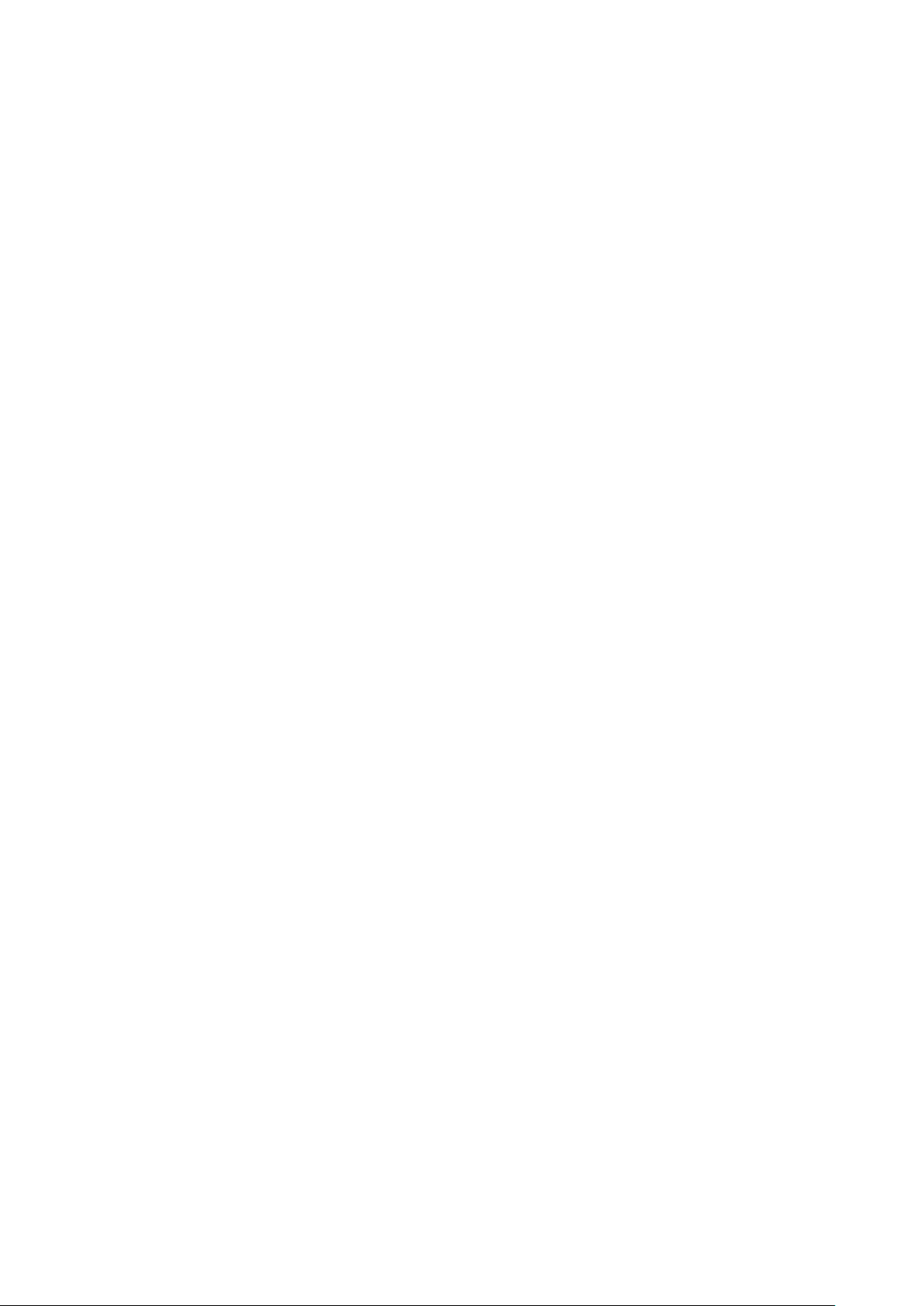
システム基板の取り付け.................................................................................................................................................. 31
3 システムセットアップ..................................................................................................................32
起動順序...............................................................................................................................................................................32
ナビゲーションキー........................................................................................................................................................... 32
セットアップユーティリティのオプション.................................................................................................................33
BIOS のアップデート ........................................................................................................................................................40
ジャンパの設定..................................................................................................................................................................40
システムパスワードおよびセットアップパスワード.................................................................................................40
システムパスワードおよびセットアップパスワードの割り当て....................................................................... 41
既存のシステムパスワードおよび / またはセットアップパスワードの削除または変更............................. 41
システムパスワードを無効にする............................................................................................................................42
4 テクノロジーとコンポーネント......................................................................................................43
RAID テクノロジー............................................................................................................................................................. 43
RAID 構成....................................................................................................................................................................... 43
RAID 0 / RAID 1 とは.................................................................................................................................................... 44
RAID の設定...................................................................................................................................................................44
RAID BIOS のメッセージ............................................................................................................................................. 45
RAID BIOS のエラー メッセージ.................................................................................................................................47
Intel Option ROM ユーティリティー..........................................................................................................................48
Intel ラピッド・ストレージ・テクノロジー............................................................................................................... 50
5 診断.......................................................................................................................................... 55
ePSA(強化された起動前システムアセスメント)診断..........................................................................................55
6 コンピューターのトラブルシューティング...................................................................................... 56
電源 LED 診断.....................................................................................................................................................................56
ビープコード........................................................................................................................................................................56
エラーメッセージ............................................................................................................................................................... 57
7 仕様........................................................................................................................................... 61
8 デルへのお問い合わせ .................................................................................................................67
4 目次
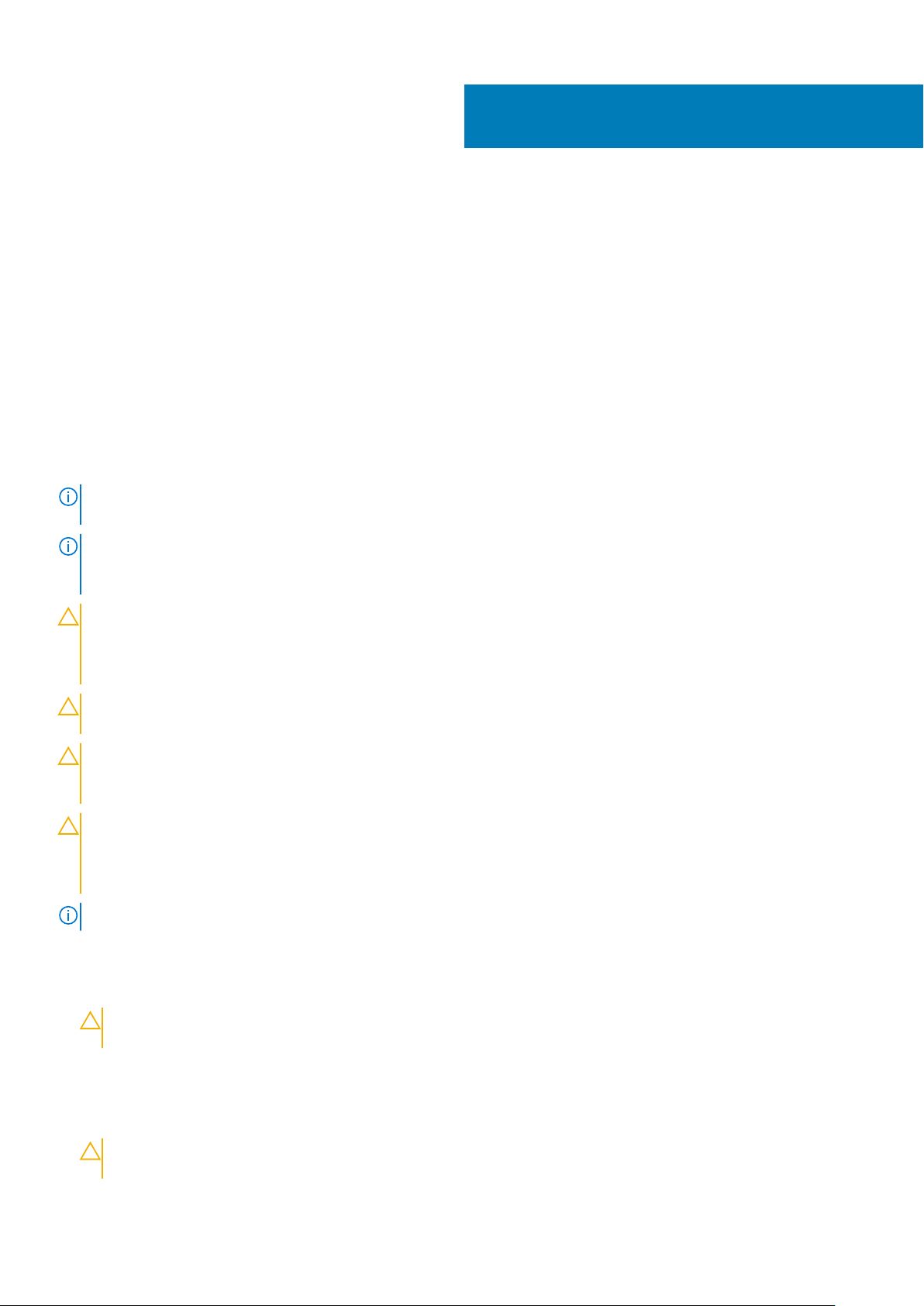
コンピューター内部の作業
トピック:
• コンピュータ内部の作業を始める前に
• コンピューターの電源を切る
• コンピューター内部の作業を終えた後に
コンピュータ内部の作業を始める前に
コンピュータの損傷を防ぎ、ユーザー個人の安全を守るため、以下の安全に関するガイドラインに従ってください。特記がない限
り、本書に記載される各手順は、以下の条件を満たしていることを前提とします。
• コンピュータに付属の「安全に関する情報」を読んでいること。
• コンポーネントは交換可能であり、別売りの場合は取り外しの手順を逆順に実行すれば、取り付け可能であること。
メモ: すべての電源を外してから、コンピュータカバーまたはパネルを開きます。コンピュータ内部の作業が終わったら、カ
バー、パネル、ネジをすべて取り付けてから、電源に接続します。
メモ: コンピュータ内部の作業を始める前に、コンピュータに付属の「安全に関する情報」に目を通してください。安全に関する
ベストプラクティスについては、規制コンプライアンスに関するホームページ(www.dell.com/regulatory_compliance )を
参照してください。
1
注意: 修理作業の多くは、認定されたサービス技術者のみが行うことができます。製品マニュアルで許可されている範囲に限
り、またはオンラインサービスもしくは電話サービスとサポートチームの指示によってのみ、トラブルシューティングと簡単な
修理を行うようにしてください。デルで認められていない修理(内部作業)による損傷は、保証の対象となりません。製品に
付属しているマニュアルの「安全にお使いいただくために」をお読みになり、指示に従ってください。
注意: 静電気による損傷を避けるため、静電気防止用リストバンドを使用するか、またはコンピュータの裏面にあるコネクタな
どの塗装されていない金属面に定期的に触れて、静電気を身体から除去してください。
注意: コンポーネントとカードは丁寧に取り扱ってください。コンポーネント、またはカードの接触面に触らないでください。
カードは端、または金属のマウンティングブラケットを持ってください。プロセッサなどのコンポーネントはピンではなく、
端を持ってください。
注意: ケーブルを外す場合は、ケーブルのコネクタかプルタブを持って引き、ケーブル自体を引っ張らないでください。コネク
タにロッキングタブが付いているケーブルもあります。この場合、ケーブルを外す前にロッキングタブを押さえてください。
コネクタを引き抜く場合、コネクタピンが曲がらないように、均一に力をかけてください。また、ケーブルを接続する前に、
両方のコネクタが同じ方向を向き、きちんと並んでいることを確認してください。
メモ: お使いのコンピュータの色および一部のコンポーネントは、本書で示されているものと異なる場合があります。
コンピュータの損傷を防ぐため、コンピュータ内部の作業を始める前に、次の手順を実行してください。
1. コンピュータのカバーに傷がつかないように、作業台が平らであり、汚れていないことを確認します。
2. コンピューターの電源を切ります(「コンピューターの電源を切る」を参照)。
注意: ネットワークケーブルを外すには、まずケーブルのプラグをコンピュータから外し、次にケーブルをネットワークデバ
イスから外します。
3. コンピュータからすべてのネットワークケーブルを外します。
4. コンピュータおよび取り付けられているすべてのデバイスをコンセントから外します。
5. システムのコンセントが外されている状態で、電源ボタンをしばらく押して、システム基板の静電気を除去します。
6. カバーを取り外します。
注意: コンピュータの内部に触れる前に、コンピュータの裏面など塗装されていない金属面に触れ、静電気を除去します。
作業中は定期的に塗装されていない金属面に触れ、内部コンポーネントを損傷する恐れのある静電気を放出してください。
コンピューター内部の作業 5

コンピューターの電源を切る
注意: データの損失を防ぐため、コンピューターの電源を切る前に、開いているファイルはすべて保存して閉じ、実行中のプロ
グラムはすべて終了してください。
1. オペレーティングシステムをシャットダウンします。
• Windows 8 では:
• タッチパネル入力を有効にするデバイスの用法:
a. 画面の右端からスワイプ入力し、チャームメニューを開き、Settings(設定)を選択します。
b.
を選択し、続いてシャットダウンを選択します。
• マウスの用法:
a. 画面の右上隅をポイントし、Settings(設定)をクリックします。
b. ライセンス情報を展開または折りたたむには、 続いて Shut down(シャットダウン)を選択します。
• Windows 7 の場合:
a. スタート をクリックします。 をクリックします。
b. Shut Down(シャットダウン)をクリックします。
または
a. スタート をクリックします。 をクリックします。
b. 下に示すように Start(開始)メニューの右下隅の矢印をクリックして、 Shut Down(シャウウダウン)をクリックし
ます。
2. コンピューターと取り付けられているデバイスすべての電源が切れていることを確認します。オペレーティングシステムをシ
ャットダウンしてもコンピューターとデバイスの電源が自動的に切れない場合、電源ボタンを 6 秒間押したままにして電源を切
ります。
コンピューター内部の作業を終えた後に
交換(取り付け)作業が完了したら、コンピューターの電源を入れる前に、外付けデバイス、カード、ケーブルなどが接続されてい
ることを確認してください。
1. カバーを取り付けます。
注意: ネットワークケーブルを接続するには、まずケーブルをネットワークデバイスに差し込み、次にコンピューターに差し
込みます。
2. 電話線、またはネットワークケーブルをコンピューターに接続します。
3. コンピューター、および取り付けられているすべてのデバイスをコンセントに接続します。
4. コンピューターの電源を入れます。
5. 必要に応じて Dell 診断を実行して、コンピューターが正しく動作することを確認します。
6 コンピューター内部の作業

コンポーネントの取り外しと取り付け
奨励するツール
この文書で説明する操作には、以下のツールが必要です。
• 細めのマイナスドライバー
• プラスドライバー
• 小型のプラスチックスクライブ
カバーの取り外し
1. 「
コンピューター内部の作業を始める前に
2. カバーリリースラッチを引き上げ、カバーを持ち上げてコンピューターから取り外します。
」の手順に従います。
2
カバーの取り付け
1. カバーをコンピューターのシャーシ上のタブの位置に合わせます。
2. カチッと所定の位置に収まるまで、カバーを押し下げます。
コンピューター内部の作業の後に
3. 「
」の手順に従います。
イントルージョンスイッチの取り外し
1. 「
コンピューター内部の作業を始める前に
2. カバーを取り外します。
」の手順に従います。
コンポーネントの取り外しと取り付け 7
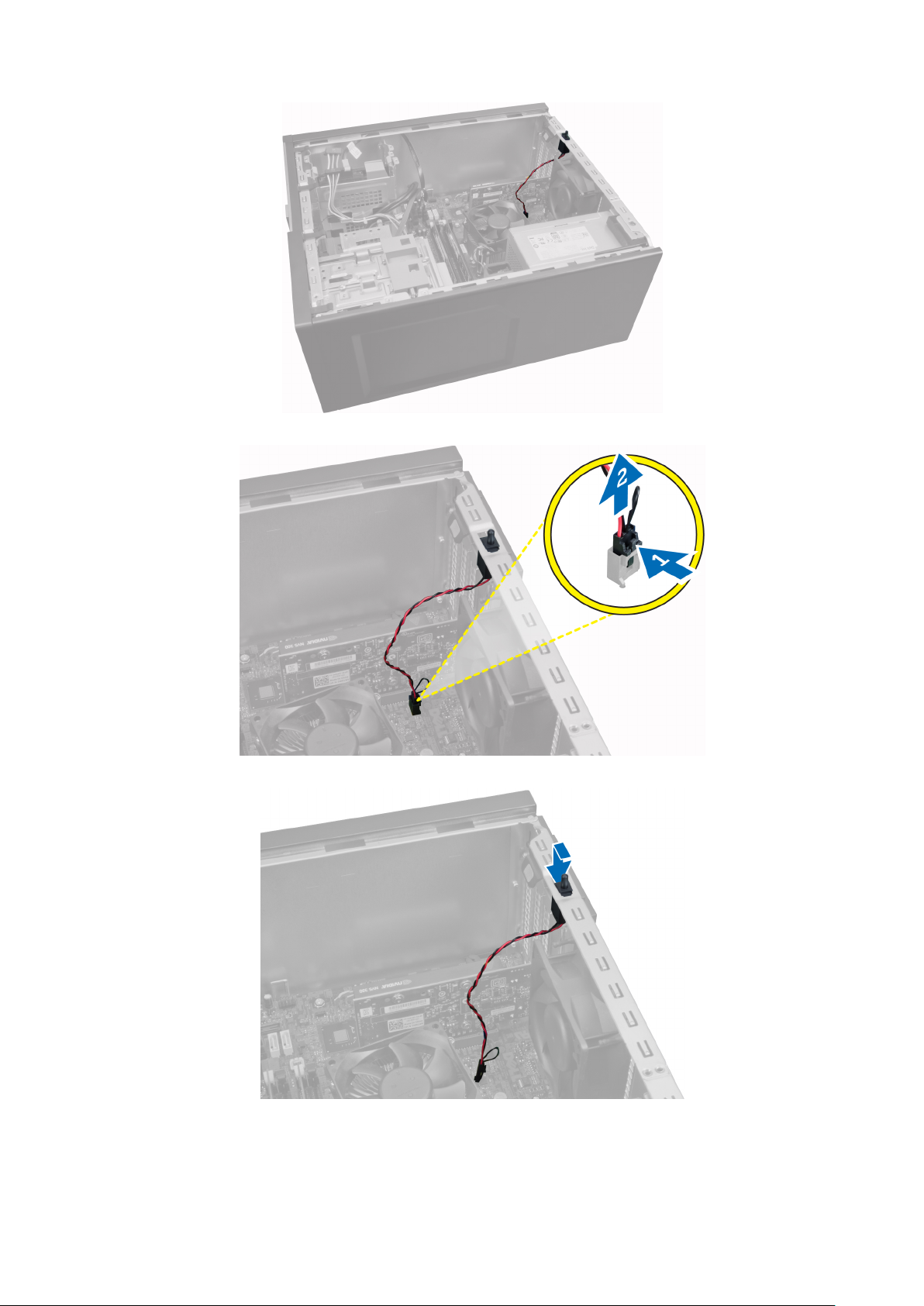
3. クリップを内側に押し、イントルージョンケーブルをシステム基板から慎重に引き出します。
4. イントルージョンスイッチをシャーシの底面に向けてスライドさせ、コンピューターから取り外します。
イントルージョンスイッチの取り付け
1. イントルージョンスイッチをシャーシ後部の所定の位置に差し込み、上部に向けてスライドさせて固定します。
8 コンポーネントの取り外しと取り付け
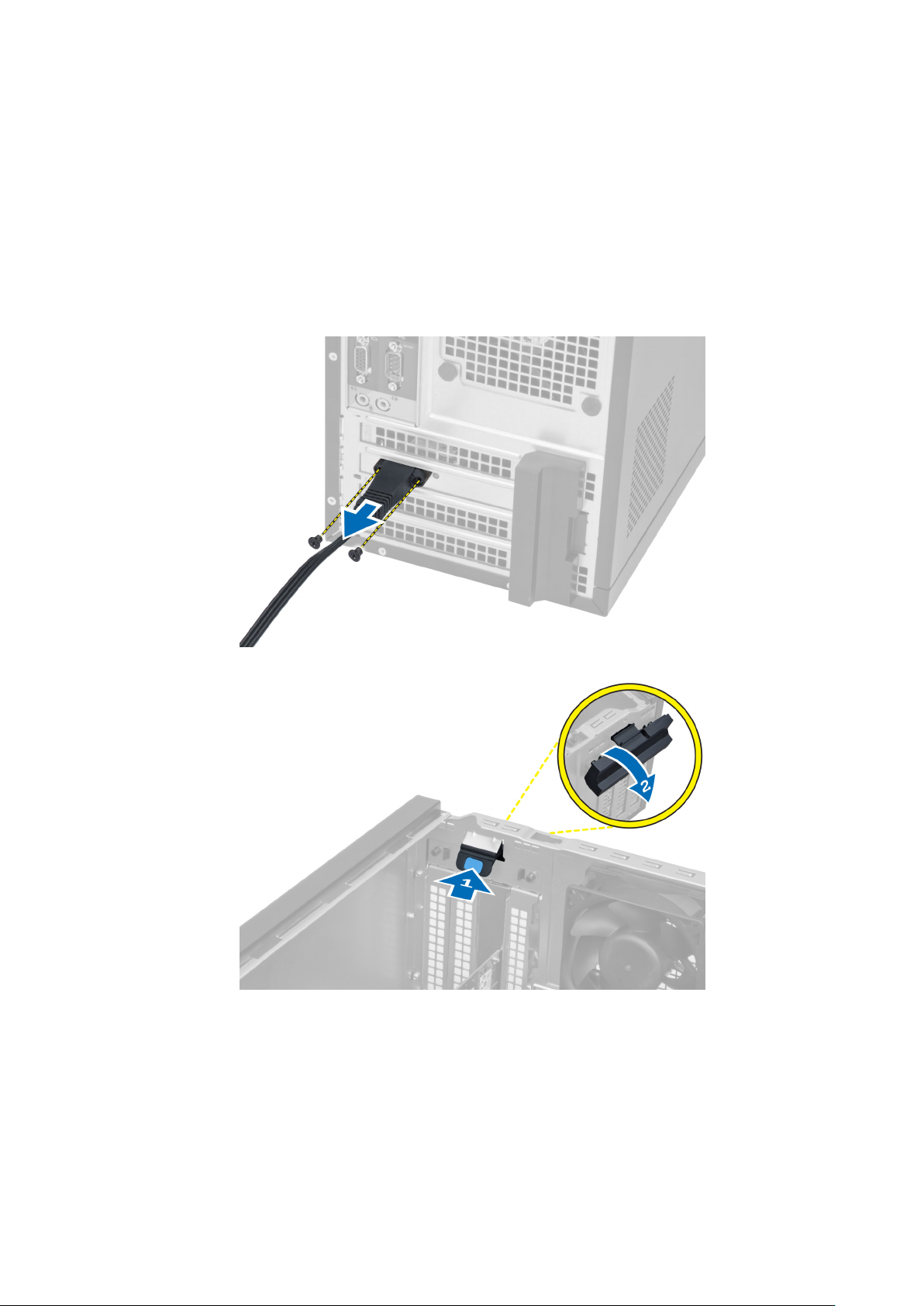
2. イントルージョンケーブルをシステム基板に接続します。
3. カバーを取り付けます。
4. 「
コンピューター内部の作業の後に
」の手順に従います。
WLAN(ワイヤレスローカルエリアネットワーク)カ ードの取り外し
1. 「
コンピューター内部の作業を始める前に
2. カバーを取り外します。
3. アンテナパックをコンピューターに固定しているネジを外します。アンテナパックをコンピューターから引き出します。
」の手順に従います。
4. 青いタブを押してラッチを外側に持ち上げます。
5. WLAN カードを持ち上げてシステム基板のコネクターから取り外します。
コンポーネントの取り外しと取り付け 9

WLAN カードの取り付け
1. システム基板のコネクターに WLAN カードを差し込み所定の位置にセットされるまで押さえます。
2. ラッチを固定します。
3. アンテナパックをコネクターにセットして、コンピューターに固定するネジを締めます。
4. カバーを取り付けます。
5. 「
コンピューター内部の作業の後に
」の手順に従います。
前面ベゼルの取り外し
1. 「
コンピューター内部の作業を始める前に
2. カバーを取り外します。
」の手順に従います。
3. 前面パネルの端にあるシャーシから、前面パネルの固定クリップを慎重に引き出して取り外します。
10 コンポーネントの取り外しと取り付け

4. 前面パネルをコンピューターから外す方向に回転させて、パネルのもう一方の端にあるフックをシャーシから外します。
前面ベゼルの取り付け
1. シャーシ前面のスロットにある前面ベゼルの下端に沿ってフックを差し込みます。
2. ベゼルをコンピューターに向かって回転させ、カチッと所定の位置に収まるまで、前面ベゼル固定クリップをはめ込みます。
3. カバーを取り付けます。
コンピューター内部の作業を終えた後に
4. 「
」の手順に従います。
拡張カードの取り外し
1. 「
コンピューター内部の作業を始める前に
2. カバーを取り外します。
」の手順に従います。
コンポーネントの取り外しと取り付け 11
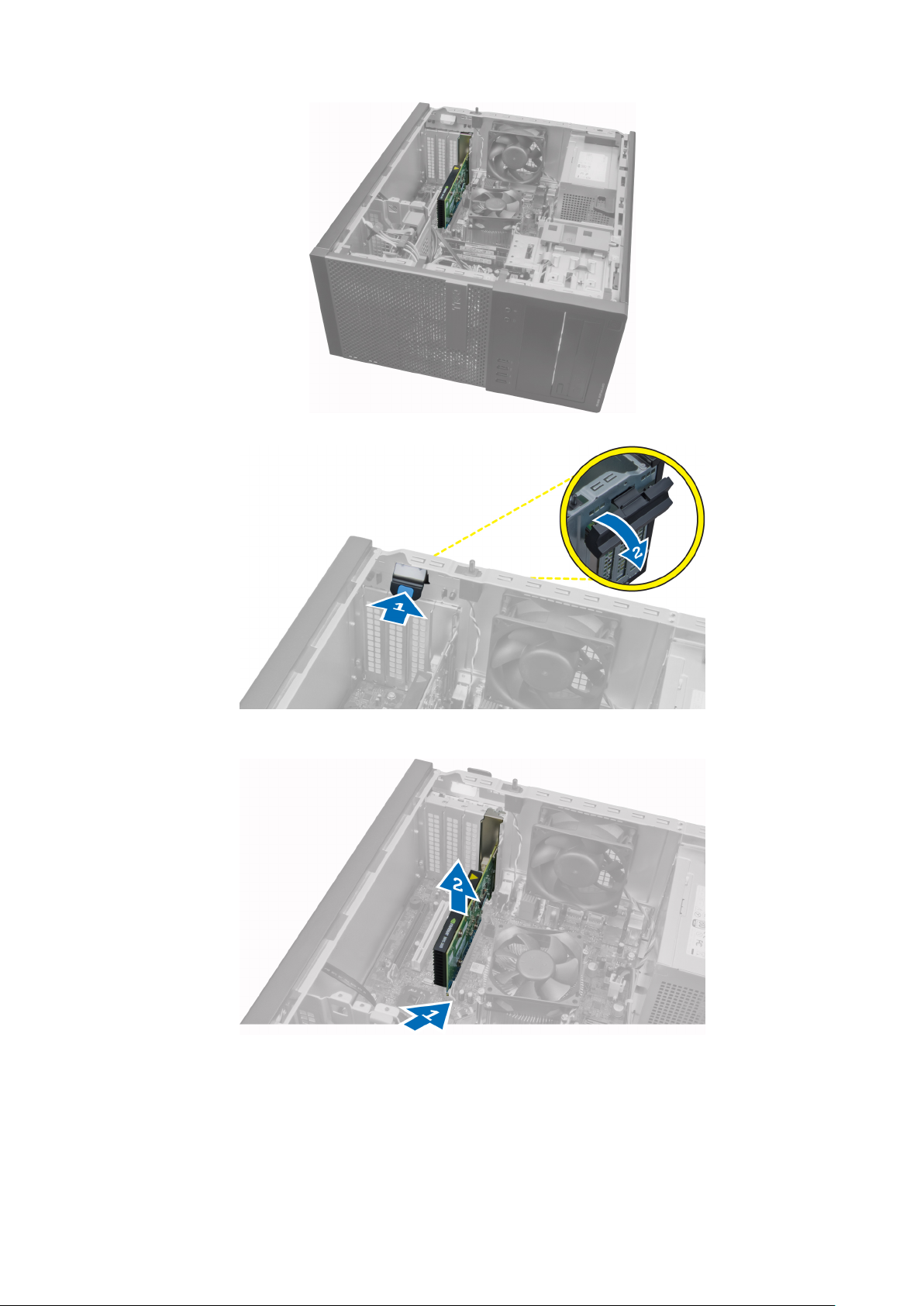
3. 内側のカード固定ラッチを押し、ラッチを反対側の外に向けて引きます。
4. カードのくぼみから固定タブが外れるまで、PCIe x16 カードから慎重にリリースレバーを引き出します。次にカードを緩めてコ
ネクターから外し、システム基板から取り外します。
5. 他にも拡張カードがある場合は、手順 4 を繰り返して取り外します。
拡張カードの取り付け
1. 拡張カードをシステム基板のコネクタに差し込み、所定の位置に固定されるまで押し下げます。
2. 他にも拡張カードがある場合は、手順 1 を繰り返します。
3. カバーを取り付けます。
12 コンポーネントの取り外しと取り付け
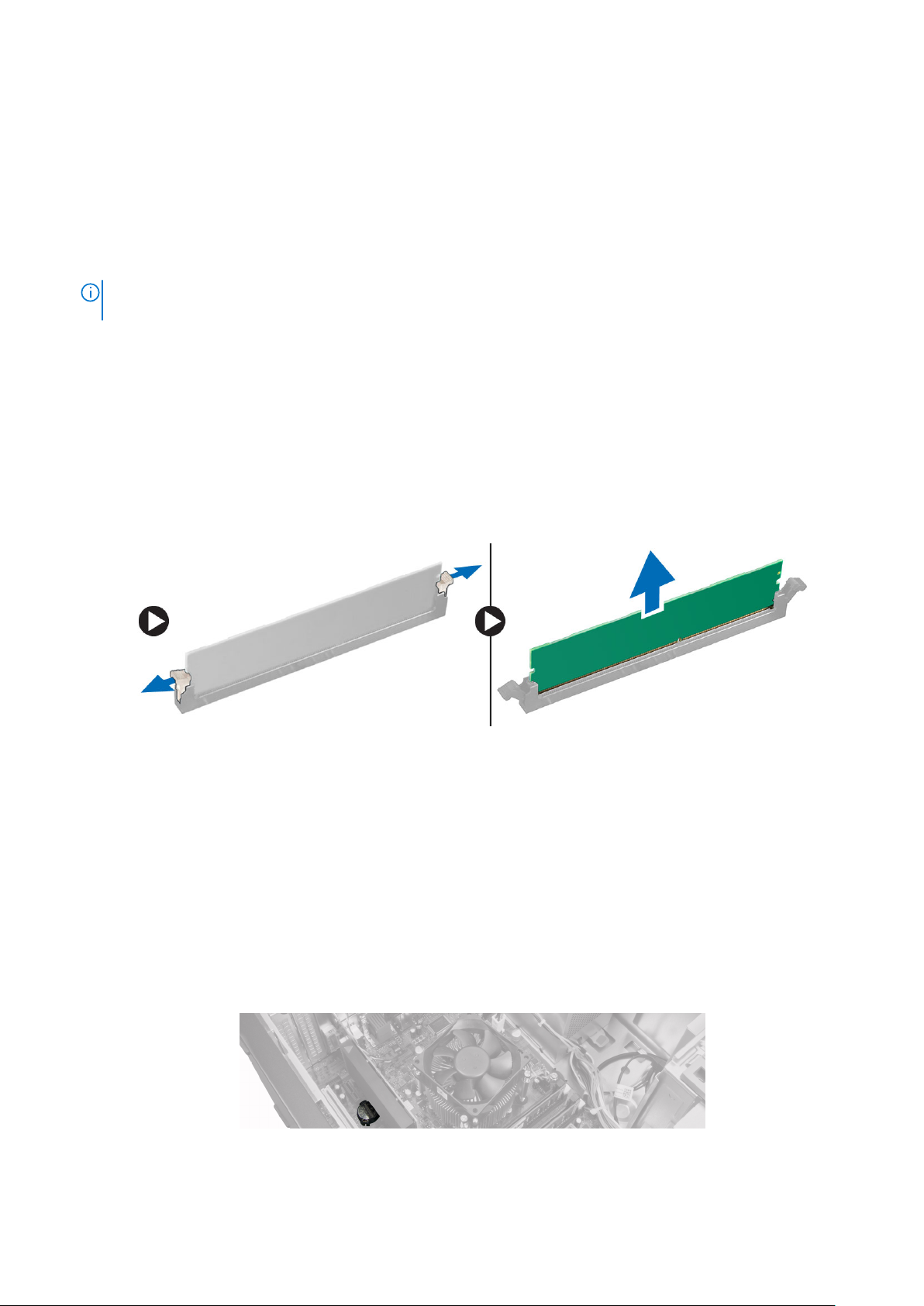
4. 「
コンピュータ内部の作業を終えた後に
」の手順に従います。
メモリモジュールのガイドライン
お使いのコンピューターの最適なパフォーマンスを実現するには、システムメモリを構成する際に以下の一般的なガイドラインに
従ってください。
• 異なるサイズのメモリモジュール(たとえば 2 GB と 4 GB)を混在させることはできますが、メモリモジュールを装着するチャ
ネルはすべて同一の構成にする必要があります。
• メモリモジュールは最初のソケットから取り付ける必要があります。
メモ: お使いのコンピューターのメモリソケットはハードウェアの構成により異なる形式でラベル付けすることができま
す。例えば、A1、A2 または 1、2、3 です。
• クアッドランクのメモリモジュールをシングルまたはデュアルランクのモジュールと混在させる場合、クアッドランクのモジ
ュールは白色のリリースレバーが付いたソケットに取り付ける必要があります。
• 速度の異なるメモリモジュールを取り付けた場合は、取り付けられているメモリモジュールの中で最も遅いものの速度で動作し
ます。
メモリの取り外し
1. 「
コンピューター内部の作業を始める前に
2. カバーを取り外します。
3. メモリモジュールの両側にあるメモリ固定タブを押し下げ、メモリモジュールを持ち上げてシステム基板のコネクターから取り
外します。
」の手順に従います。
メモリの取り付け
1. メモリカードの切り込みをシステム基板コネクターのタブの位置に合わせます。
2. リリースタブのバネが戻ってメモリモジュールを所定の位置に固定させるまで、メモリモジュールを押し下げます。
3. カバーを取り付けます。
コンピューター内部の作業の後に
4. 「
」の手順に従います。
コイン型バッテリーの取り外し
1. 「
コンピューター内部の作業を始める前に
2. カバーを取り外します。
3. システム基板上でのコイン型バッテリーの位置を確認します。
4. 拡張カードを取り外します。
」の手順に従います。
コンポーネントの取り外しと取り付け 13
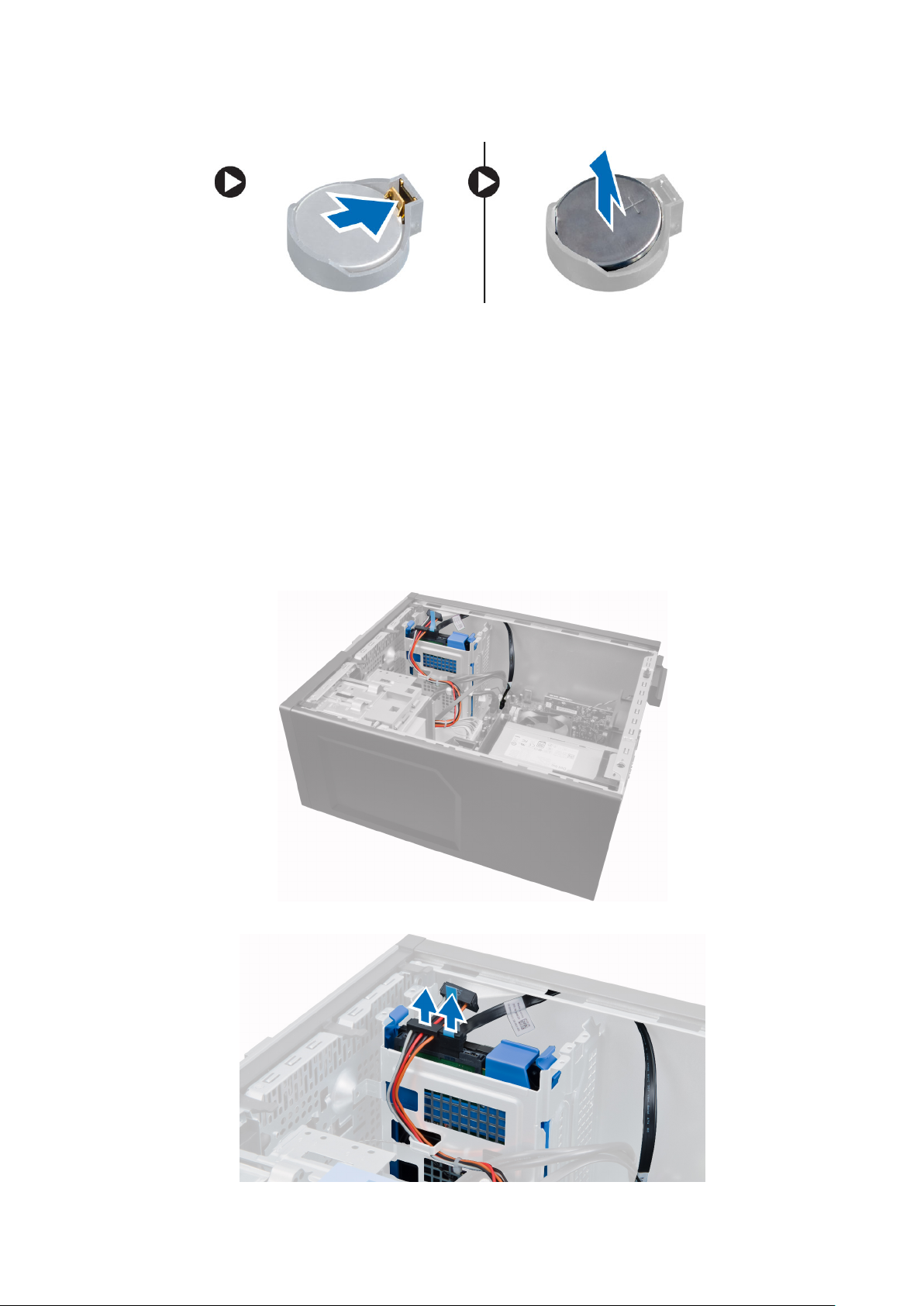
5. バッテリーがソケットから飛び出すまでリリースラッチを慎重に押し、コイン型バッテリーを持ち上げてコンピューターから取
り外します。
コイン型バッテリーの取り付け
1. コイン型バッテリーをシステム基板のスロットに入れます。
2. リリースラッチのバネが所定の位置に戻るまで、コイン型バッテリーを押し下げて固定します。
3. 拡張カードを取り付けます。
4. カバーを取り付けます。
5. 「
コンピューター内部の作業の後に
」の手順に従います。
ハードドライブの取り外し
1. 「
コンピューター内部の作業を始める前に
2. カバーを取り外します。
」の手順に従います。
3. ハードドライブの背面からデータケーブルと電源ケーブルを外します。
14 コンポーネントの取り外しと取り付け
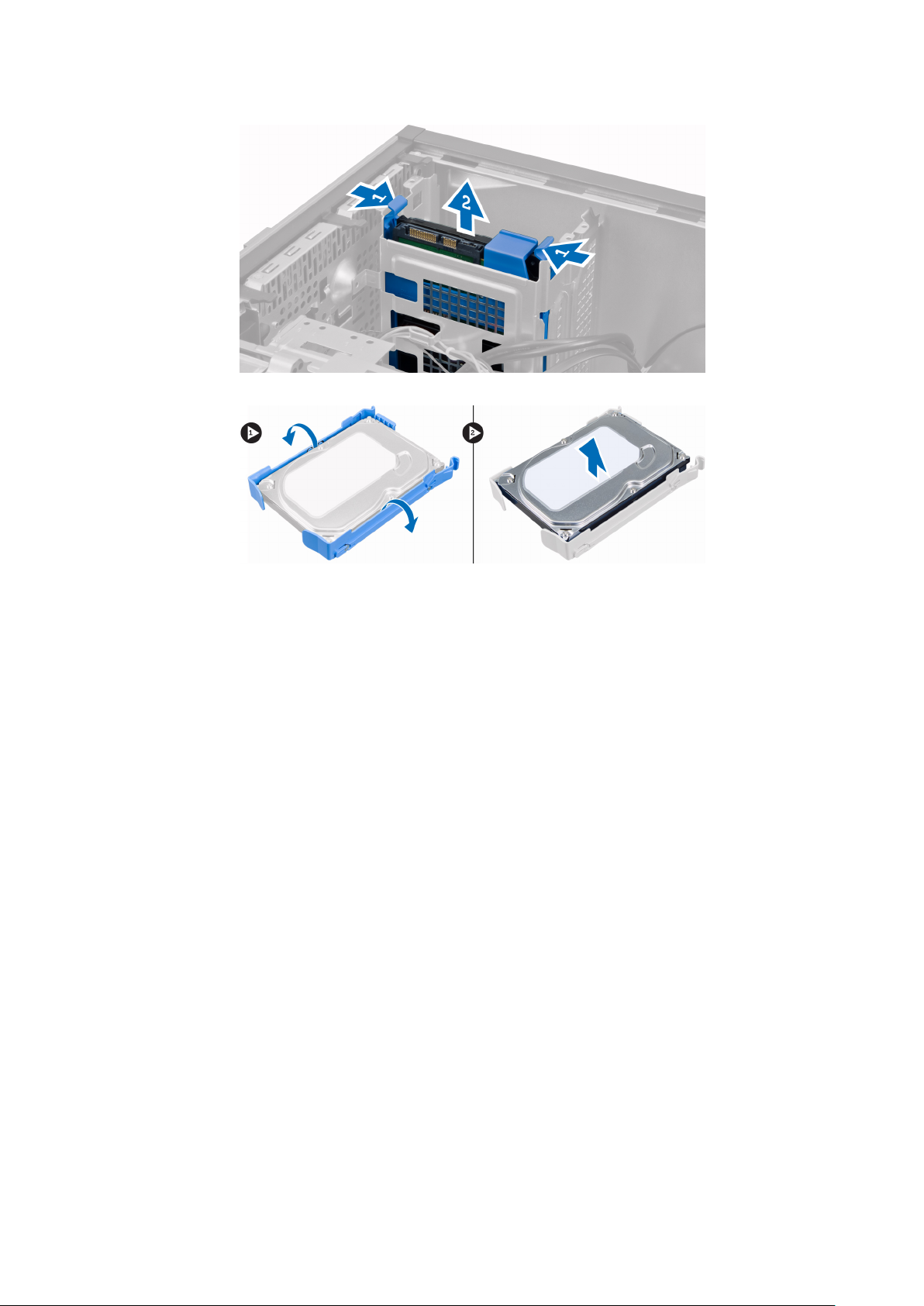
4. 青い固定ブラケットタブを両方とも内側に押し、ハードドライブブラケットを持ち上げてベイから取り外します。
5. ハードドライブブラケットを曲げ、ハードドライブをブラケットから取り外します。
6. 2 台目のハードドライブがある場合は、手順 3 から 5 を繰り返します。
ハードディスクドライブの取り付け
1. ハードディスクドライブをハードディスクドライブブラケットに挿入します。
2. 両方の青い固定ブラケットタブを内側に押し、ハードドライブブラケットをシャーシのハードドライブベイにスライドさせま
す。
3. ハードドライブの背面にデータケーブルと電源ケーブルを接続します。
4. カバーを取り付けます。
コンピューター内部の作業を終えた後に
5. 「
」の手順に従います。
オプティカルドライブの取り外し
1. 「
コンピューター内部の作業を始める前に
2. カバーを取り外します。
3. 前面パネルを取り外します。
」の手順に従います。
コンポーネントの取り外しと取り付け 15

4. オプティカルドライブの背面からデータケーブルと電源ケーブルを外します。
5. オプティカルドライブラッチを下に向けてスライドさせながらオプティカルドライブのロックを解除し、オプティカルドライ
ブを引いてコンピューターから取り外します。
6. 2 台目のオプティカルドライブがある場合は、手順 4 から 5 を繰り返して取り外します。
16 コンポーネントの取り外しと取り付け
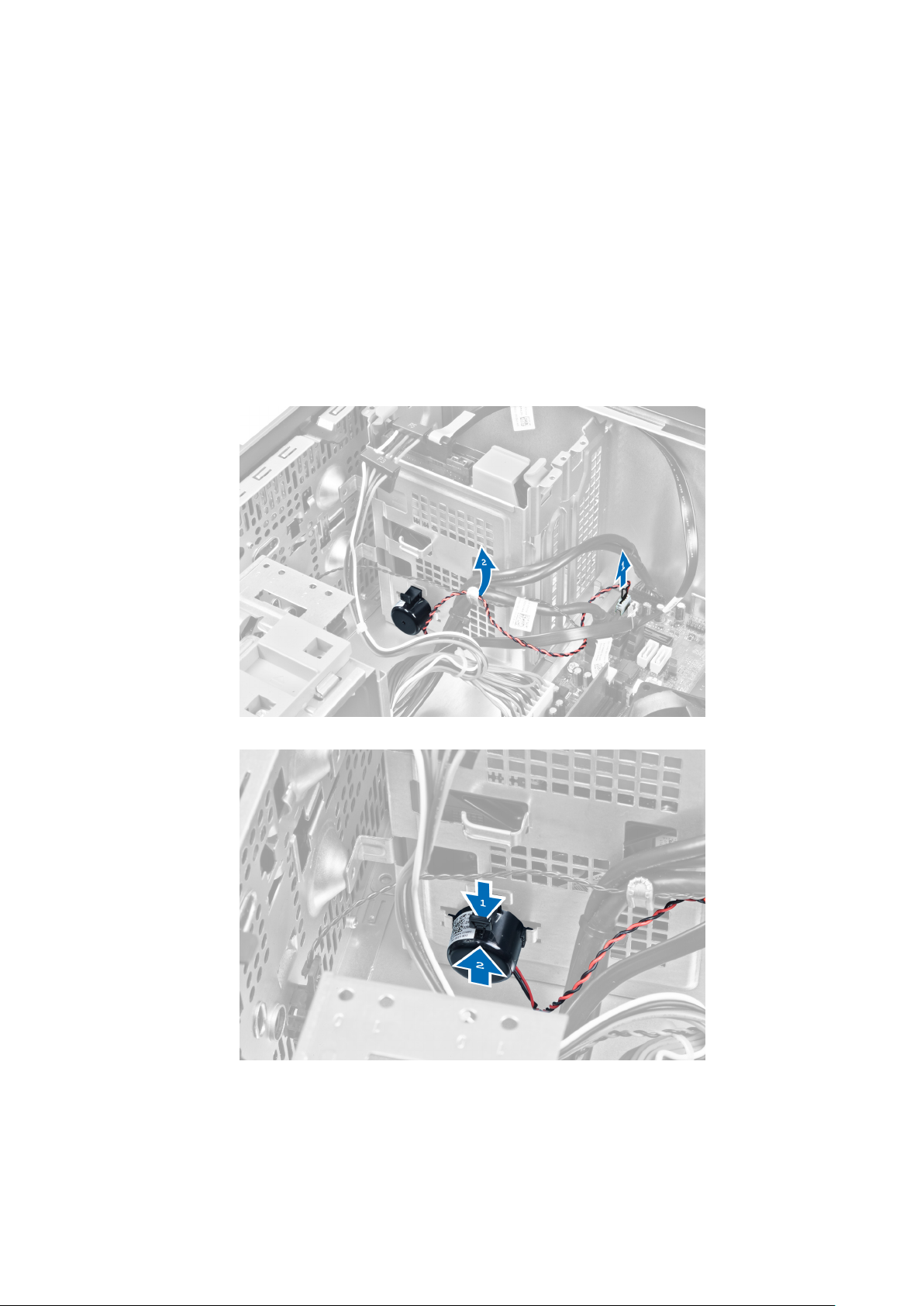
オプティカルドライブの取り付け
1. オプティカルドライブラッチに固定されるまで、オプティカルドライブをコンピューターの前面から背面に向けて押します。
2. オプティカルドライブの背面にデータケーブルと電源ケーブルを接続します。
3. 次のコンポーネントを取り付けます。
a) 前面ベゼル
b) カバー
4. 「
コンピューター内部の作業を終えた後に
」の手順に従います。
スピーカーの取り外し
1. 「
コンピューター内部の作業を始める前に
2. カバーを取り外します。
3. スピーカーケーブルをシステム基板から外します。
」の手順に従います。
4. スピーカー固定タブを押し下げ、スピーカーを上向きにスライドさせて取り外します。
スピーカーの取り付け
1. スピーカーを下向きにスライドさせてスロットに差し込み、固定します。
2. スピーカーケーブルをシャーシクリップに装着し、スピーカーケーブルをシステム基板に接続します。
コンポーネントの取り外しと取り付け 17
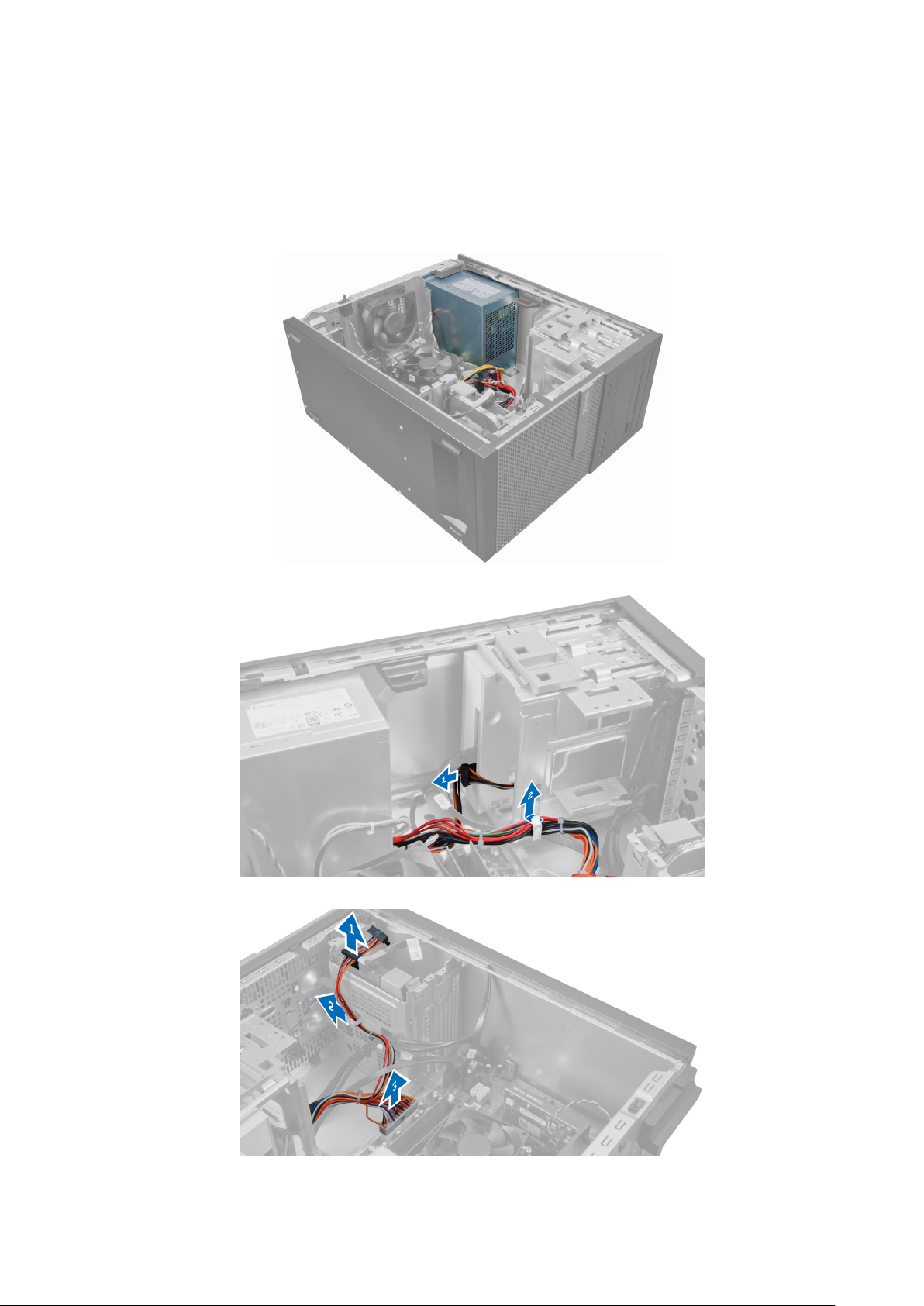
3. カバーを取り付けます。
4. 「
コンピューター内部の作業の後に
」の手順に従います。
電源ユニットの取り外し
1. 「
コンピューター内部の作業を始める前に
2. カバーを取り外します。
」の手順に従います。
3. 電源ケーブルをオプティカルドライブから外します。
4. 電源ケーブルをハードドライブから外し、クリップから取り出します。24 ピンケーブルをシステム基板から外します。
5. 4 ピン電源ケーブルをシステム基板から外します。
18 コンポーネントの取り外しと取り付け
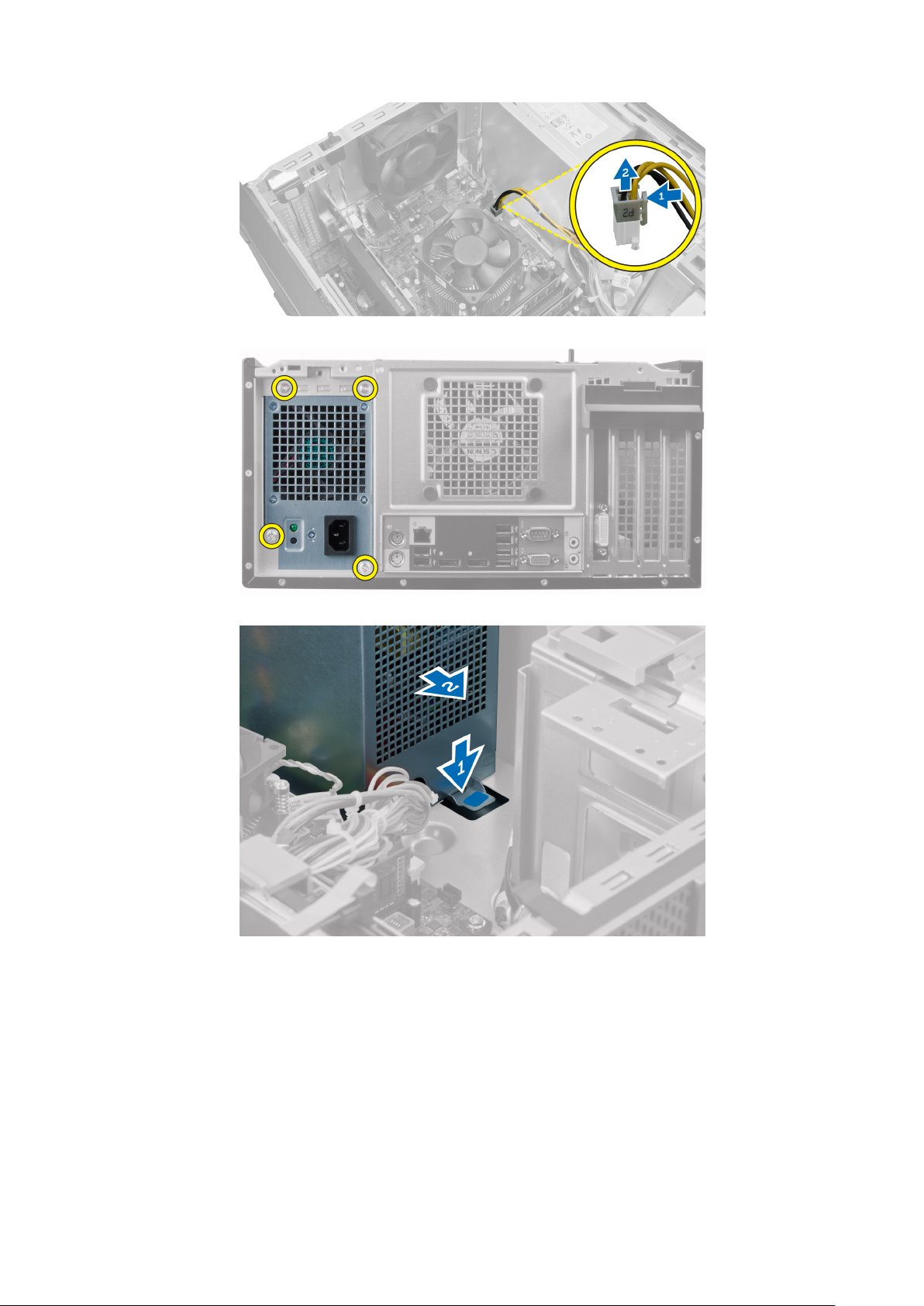
6. 電源ユニットをコンピューターの背面に固定しているネジを外します。
7. 電源ユニットの横の青いリリースタブを押し込み、電源ユニットをコンピューターの前面に向けてスライドさせます。
8. 電源ユニットを持ち上げて、コンピューターから取り外します。
コンポーネントの取り外しと取り付け 19
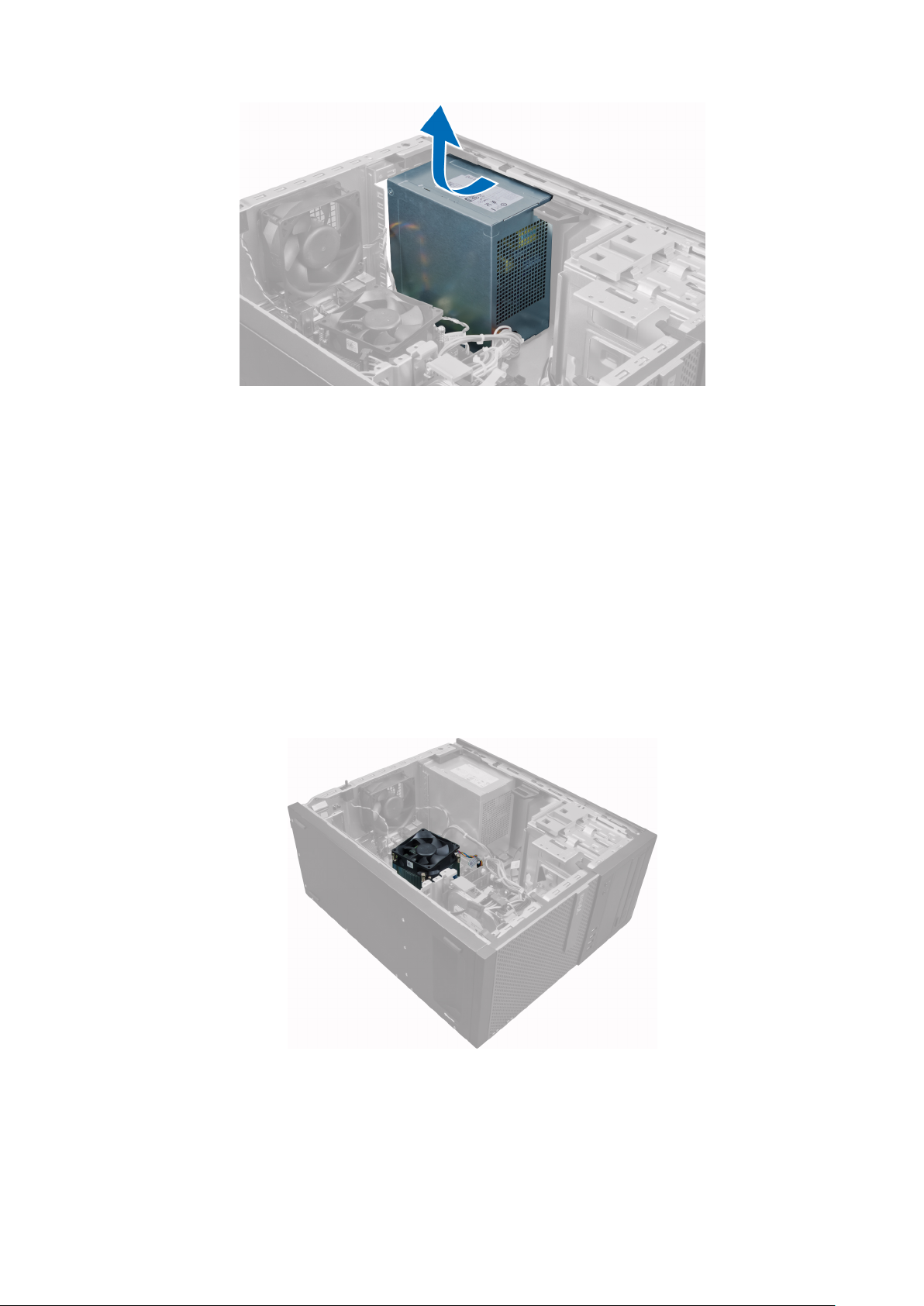
電源ユニットの取り付け
1. 電源ユニットをシャーシ内に置き、システムの背面に向けてスライドさせて固定します。
2. プラスドライバーを使用して、電源ユニットをコンピューターの背面に固定するネジを締めます。
3. 4 ピン電源ケーブルをシステム基板に接続します。
4. 24 ピン電源ケーブルをシステム基板に接続します。
5. 電源ケーブルをシャーシクリップに装着します。
6. 電源ケーブルをハードドライブとオプティカルドライブに接続します。
7. カバーを取り付けます。
コンピューター内部の作業の後に
8. 「
」の手順に従います。
ヒートシンクの取り外し
1. 「
コンピューター内部の作業を始める前に
2. カバーを取り外します。
」の手順に従います。
3. プラスチッククリップを押し、ヒートシンクケーブルをシステム基板から外して取り出します。
20 コンポーネントの取り外しと取り付け
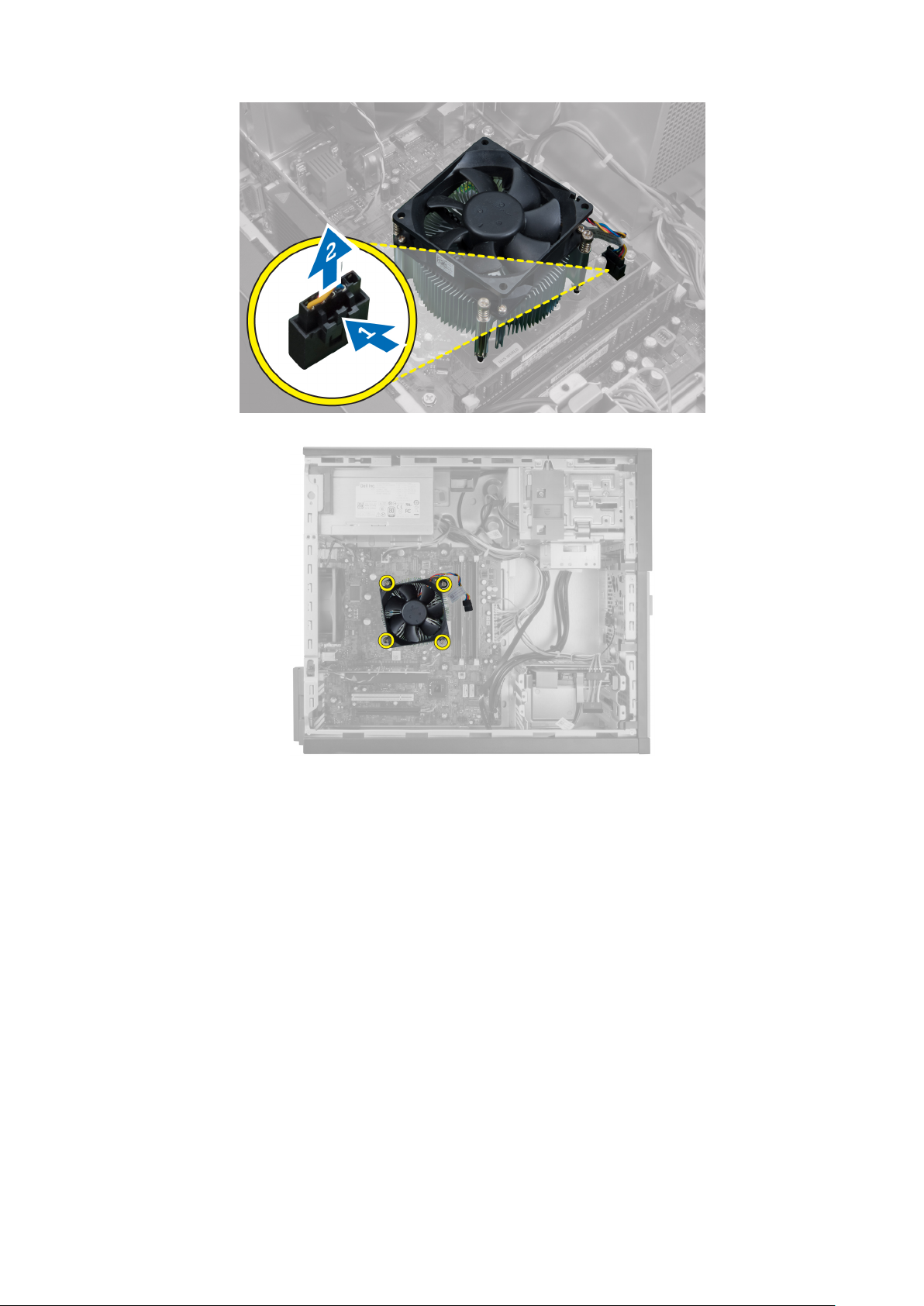
4. プラスドライバーを使用して拘束ネジを対角線の順番で緩め、ヒートシンクをコンピューターから持ち上げて取り外します。
ヒートシンクアセンブリの取り付け
1. ヒートシンクアセンブリをシャーシにセットします。
2. プラスドライバを使用して拘束ネジを対角線の順番で締め、ヒートシンクアセンブリをシステム基板に固定します。
3. ヒートシンクケーブルをシステム基板に接続します。
4. カバーを取り付けます。
コンピューター内部の作業を終えた後に
5. 「
」の手順に従います。
プロセッサーの取り外し
1. 「
コンピューター内部の作業を始める前に
2. カバーを取り外します。
3. ヒートシンクを取り外します。
4. リリースレバーを押し下げ、外側に向けて動かして固定フックから取り外します。プロセッサーカバーを持ち上げ、プロセッサ
ーをソケットから取り外し、静電気防止バッグに入れます。
」の手順に従います。
コンポーネントの取り外しと取り付け 21
